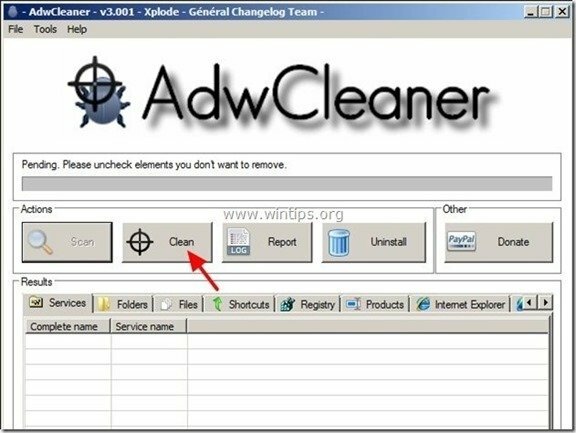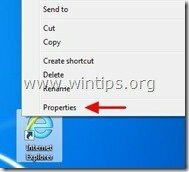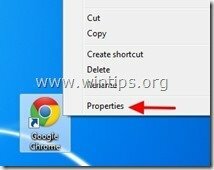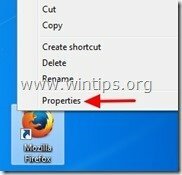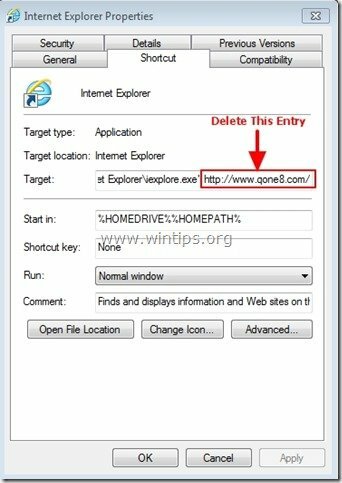“qone8.com"एक ब्राउज़र अपहरणकर्ता है जो अन्य मुफ्त सॉफ़्टवेयर इंस्टॉलेशन प्रोग्राम के अंदर बंडल किया गया है और आपके कंप्यूटर पर स्थापित होने पर, यह आपके इंटरनेट होम पेज को संशोधित करता है"www.qone8.com"और आपके इंटरनेट खोज इंजन को" में बदल देता हैsearch.qone8.com" जो ब्राउज़िंग रीडायरेक्ट करता है और अज्ञात विक्रेताओं से विज्ञापन प्रदर्शित करता है।
यह भी "qone8.com" वायरस आपके इंटरनेट शॉर्टकट को उनके गुणों में निम्नलिखित तर्क जोड़कर संशोधित करता है: "http://www.qone8.com/…"या "http://Search.Qone8.com/…”.
"qone8.com” सामान्य इंटरनेट ब्राउज़र (इंटरनेट एक्सप्लोरर, क्रोम या फ़ायरफ़ॉक्स) पर स्थापित किया जा सकता है यदि कोई उपयोगकर्ता मुफ्त सॉफ़्टवेयर (आमतौर पर) स्थापित करते समय ध्यान नहीं देता है।
दूर करना "qone8.com" अपने कंप्यूटर से और अपनी ब्राउज़र खोज सेटिंग पुनर्स्थापित करें, नीचे दिए गए चरणों का पालन करें:

कैसे निकालें "क्यूएक8"मुखपृष्ठ अपने इंटरनेट ब्राउज़र (इंटरनेट एक्सप्लोरर, मोज़िला फ़ायरफ़ॉक्स, गूगल क्रोम) से:
चरण 1: "AdwCleaner" का उपयोग करके स्वच्छ एडवेयर और दुर्भावनापूर्ण रजिस्ट्री प्रविष्टियाँ।
1. डाउनलोड करें और सहेजें "ADW क्लीनर"आपके डेस्कटॉप के लिए उपयोगिता।
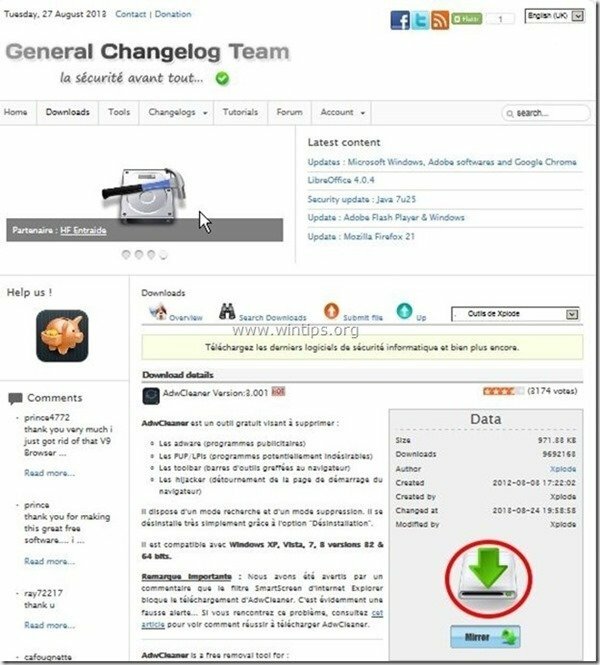
2. सभी खुले प्रोग्राम बंद करें तथा डबल क्लिक करें को खोलने के लिए "ADW क्लीनर" अपने डेस्कटॉप से।
3. दबाएँ "स्कैन”.
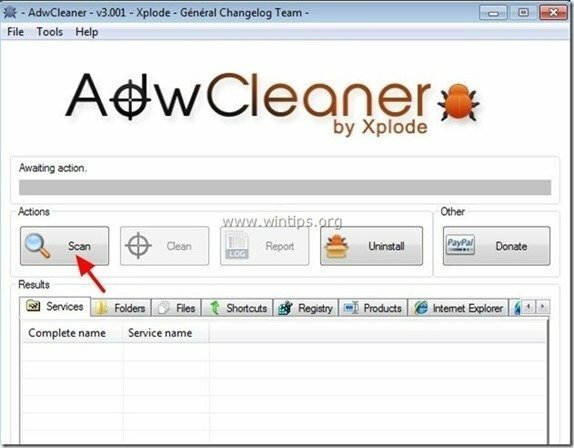
4. जब स्कैन पूरा हो जाए, तो दबाएं "साफ"सभी अवांछित दुर्भावनापूर्ण प्रविष्टियों को हटाने के लिए।
4. दबाएँ "ठीक है" पर "AdwCleaner - सूचना" और दबाएं "ठीक है" फिर व अपने कंप्यूटर को पुनरारंभ करने के लिए.

5. जब आपका कंप्यूटर पुनरारंभ होता है, बंद करे "AdwCleaner" जानकारी (रीडमी) विंडो खोलें और अगले चरण पर जाएं।
चरण 2: निकालें "आपके इंटरनेट ब्राउज़र शॉर्टकट से Qone8.com” सेटिंग।
1. अपने इंटरनेट ब्राउज़र आइकन पर राइट क्लिक करें और "चुनें"गुण”.
सूचना*: आपको अपनी प्रोग्राम सूची और टास्कबार सहित सभी इंटरनेट ब्राउज़र शॉर्टकट के लिए समान संचालन करना चाहिए।
2. पर "छोटा रास्ता"टैब, में देखें"लक्ष्य"फ़ील्ड और हटाएं"http://www.qone8.com/…"या "http://Search.Qone8.com/…” के बाद लिखा मूल्यiexplore.exe"(आईई शॉर्टकट के लिए) या"firefox.exe"(फ़ायरफ़ॉक्स शॉर्टकट के लिए), या"chrome.exe"(क्रोम शॉर्टकट के लिए) और चुनें"ठीक है” *
* दबाएँ "जारी रखें"जब पूछा"इन सेटिंग्स को बदलने के लिए व्यवस्थापक को अनुमति प्रदान करें”.
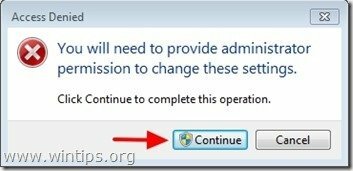
3. जारी रखें अगला कदम।
चरण 3। संभावित अवांछित प्रोग्राम (PUPs) को रद्दीवेयर रिमूवल टूल से निकालें।
1. डाउनलोड करें और चलाएं जेआरटी - जंकवेयर रिमूवल टूल.

2. अपने कंप्यूटर को स्कैन करना शुरू करने के लिए कोई भी कुंजी दबाएं "जेआरटी - जंकवेयर रिमूवल टूल”.

3. जब तक JRT आपके सिस्टम को स्कैन और साफ नहीं करता तब तक धैर्य रखें।

4. JRT लॉग फ़ाइल बंद करें और फिर रीबूट आपका कंप्यूटर।

चरण 4। साफ आपका कंप्यूटर शेष से दुर्भावनापूर्ण धमकियां।
डाउनलोड तथा इंस्टॉल आपके कंप्यूटर को शेष दुर्भावनापूर्ण खतरों से साफ़ करने के लिए आज सबसे विश्वसनीय मुफ़्त एंटी मालवेयर प्रोग्रामों में से एक है। यदि आप मौजूदा और भविष्य के मैलवेयर खतरों से लगातार सुरक्षित रहना चाहते हैं, तो हम अनुशंसा करते हैं कि आप मालवेयरबाइट्स एंटी-मैलवेयर प्रो स्थापित करें:
मालवेयरबाइट्स™ सुरक्षा
स्पाइवेयर, एडवेयर और मालवेयर को हटाता है।
अपना मुफ्त डाउनलोड अभी शुरू करें!
1. दौड़ना "मालवेयर बाइट्स एंटी - मालवेयर" और यदि आवश्यक हो तो प्रोग्राम को इसके नवीनतम संस्करण और दुर्भावनापूर्ण डेटाबेस में अपडेट करने की अनुमति दें।
2. जब आपकी स्क्रीन पर "मैलवेयरबाइट्स एंटी-मैलवेयर" मुख्य विंडो दिखाई दे, तो "त्वरित स्कैन करें"विकल्प और फिर दबाएं"स्कैन" बटन पर क्लिक करें और प्रोग्राम को खतरों के लिए आपके सिस्टम को स्कैन करने दें।
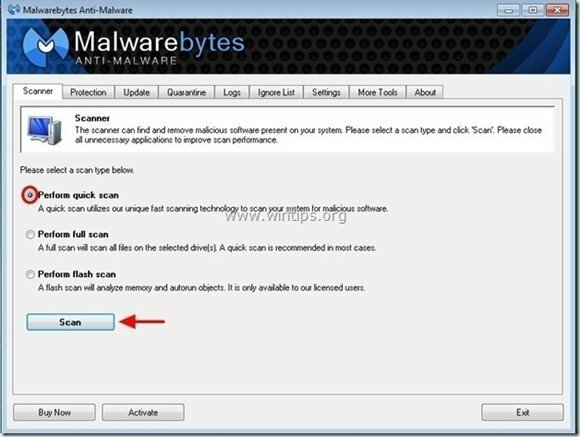
3. जब स्कैनिंग पूरी हो जाए, तो दबाएं "ठीक है" सूचना संदेश को बंद करने के लिए और फिर दबाएँ "परिणाम दिखाएं" करने के लिए बटन दृश्य तथा हटाना दुर्भावनापूर्ण धमकियां मिलीं।
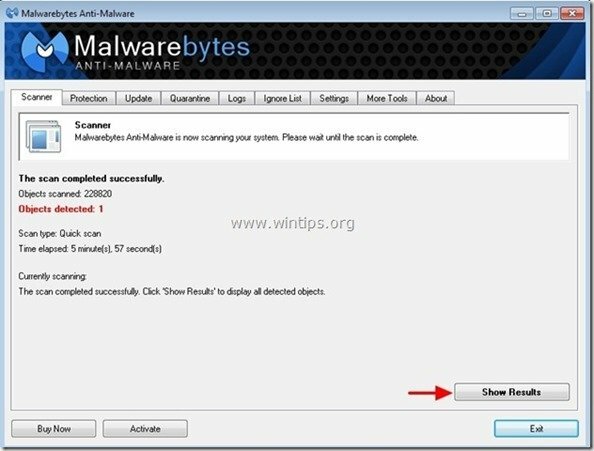
4. "परिणाम दिखाएं" विंडो पर जाँच - अपने माउस के बाएँ बटन का उपयोग करके- सभी संक्रमित वस्तुएं और फिर "चुनेंचुना हुआ हटाओ"विकल्प और कार्यक्रम को चयनित खतरों को दूर करने दें।
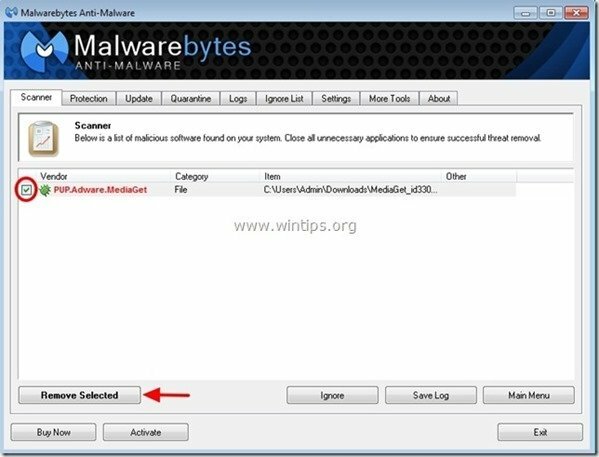
5. जब संक्रमित वस्तुओं को हटाने की प्रक्रिया पूरी हो जाती है, "सभी सक्रिय खतरों को ठीक से हटाने के लिए अपने सिस्टम को पुनरारंभ करें"
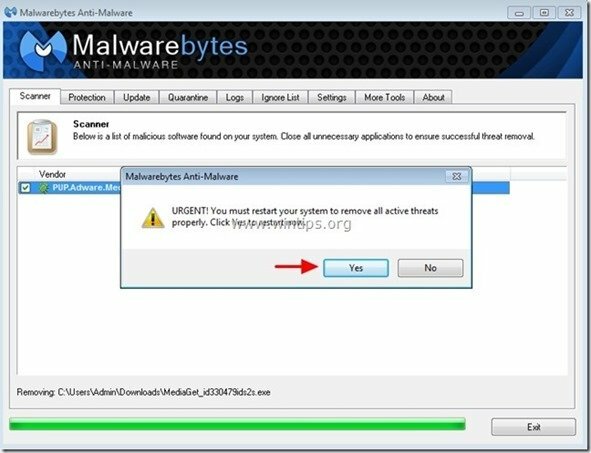
6. जारी रखें अगला कदम।
सलाह: यह सुनिश्चित करने के लिए कि आपका कंप्यूटर साफ और सुरक्षित है, विंडोज़ "सेफ मोड" में मालवेयरबाइट्स का एंटी-मैलवेयर पूर्ण स्कैन करें.*
*विंडोज सेफ मोड में आने के लिए, "दबाएं"F8जैसे ही आपका कंप्यूटर बूट हो रहा है, विंडोज लोगो के दिखने से पहले की। जब "Windows उन्नत विकल्प मेनू"आपकी स्क्रीन पर दिखाई देता है, वहां जाने के लिए अपने कीबोर्ड तीर कुंजियों का उपयोग करें सुरक्षित मोड विकल्प और फिर दबाएं "प्रवेश करना“.
चरण 5. अवांछित फ़ाइलों और प्रविष्टियों को साफ़ करें।
उपयोग "CCleaner"कार्यक्रम और आगे बढ़ें साफ अस्थायी से आपका सिस्टम इंटरनेट फ़ाइलें तथा अमान्य रजिस्ट्री प्रविष्टियाँ।*
*यदि आप नहीं जानते कि कैसे स्थापित करें और उपयोग करें "सीसीलेनर", यह पढ़हो निर्देश.